グラフの軸の交点や反転、目盛ラベルの位置は、書式設定の画面を使えば設定できます。しかし、操作方法だけ覚えてもまったく意味がありません。理論的に「軸とは何か」を理解することが大事です。
ところで、ExcelやPowerPointのグラフは、座標軸の一部分だけを切り取った「図形」です。切り取った時点で元の座標軸は無関係なので、上下左右を逆にすることもあれば、最大値で軸が交わることもあります。数学的にあり得ないことも、Excelではあり得るのです。

それは、Mathematicaのような専門的なソフトとは違い、Excelのグラフは一般人向けの説明資料だからです。大きさや比率が間違っていなければ、資料として見やすくするために軸を動かすことは当然あり得るのです。
そこで、今回は、軸が移動したらグラフがどのように変わるのか、徹底的に解説します。
- グラフ書式設定総論(線の種類、塗りつぶし、文字列の設定方法)
- グラフの書式はグラフエリアを最初に設定しなければならない
- 縦軸と横軸の最大最小、表示単位、目盛の設定の基本練習
- 縦軸横軸の交点と反転、軸目盛ラベルの特訓問題_グラフの軸を徹底的に理解せよ!
- 文字列を挿入するグラフ要素(グラフタイトル・軸ラベル・データラベル・テキストボックス)
- 棒グラフと折れ線グラフのグラフ要素の練習問題10問
- 複数系列のグラフで「行列の切り替え」をするのはなぜか?
グラフまとめ グラフを作成するための「理論」を本気で勉強すべきである
目次
問題文のあとに簡単な操作方法を解説していますが、静止画では、わかりにくいと思いますので、最後に動画を載せています。ぜひご覧ください。
- 1.軸の最大最小、目盛の設定(復習)
- 2.軸の上下反転、左右反転
- 3.軸の交点
- 4.違いを見極める基本トレーニング
- 5.軸目盛ラベルの位置
- 6.軸目盛ラベルを動かす3つの方法
- 7.完全理解のための特訓問題1
- 8.完全理解のための特訓問題2
- 9.動画版はこちら(無料)
1.軸の最大最小、目盛の設定(復習)
軸の最大値、最小値の設定、表示単位、目盛の設定はこちらの記事をご覧ください。
2.軸の上下反転、左右反転
(1)横棒グラフが上下反転になる理由
問題
次の図で、セルB3:C10のデータをもとに横棒グラフを作成した。横棒グラフの縦軸が元の表の並び順と逆になる理由を述べ、軸を反転させなさい。また、元に戻しなさい。

解説
縦棒グラフの場合、項目名は左から順に並んでいます。

今度は、横棒グラフを挿入します(参考:【Excel】グラフの基本操作、挿入と削除のトレーニング、作成範囲と印刷範囲)。セルB3:C10を選択して横棒グラフを挿入します。

このとき項目名が下から順に並んでいます。

座標軸のあるグラフの場合、原則として、原点は左下にあります。

縦軸は上方向に、横軸は右方向に伸びていると考えます。

数値も下から上に、左から右に大きくなっています。上と右が最大値です。

項目名も軸の方向に従って並ぶため、縦軸は下から上に並ぶのを原則としています。

これを逆の順序にするためには、縦軸の方向を逆にする、つまり、軸を下向きにする必要があります。

縦軸を選択します。書式設定の画面を表示します(参考:【Excel】グラフ書式設定総論(線の種類、塗りつぶし、文字列の設定方法))。

「軸を反転する」にチェックを入れます。これで完成です。

このようにグラフ全体を上下反転させることを「縦軸の反転」といいます。

縦軸の向きが変わるだけでなくグラフ全体が上下反転するので、横軸は上になり、原点は左上になります(横軸を下に移動する方法は後述)。

特に横棒グラフの場合、表の項目名とグラフの項目名の並び順を同じにするため、縦軸を反転しておくのが一般的です。

元に戻すには、軸の反転のチェックを外します。

(2)軸を反転すると棒の向きはどうなるか
問題
縦棒グラフと横棒グラフの縦軸、横軸をそれぞれ反転すると、どのようなグラフになるか実際に操作して確認しなさい。また、原点(軸の交点)と最大値はどこになるか述べなさい。

解説
縦軸と横軸に枠線の色を設定します。さらに、矢印にします。

原点は左下にあります。

最大値は上と右です。

縦軸を反転します。グラフ全体が上下反転します。

縦棒グラフは上から下に伸びる棒グラフになります。

横棒グラフは項目名が表の並び順と一致します。

縦軸を反転すると、縦軸が下向きになり、横軸は上に移動します。そして原点は左上、最大値は下と右になります。

縦軸の反転を元に戻します。次に横軸を選択して、横軸をそれぞれ反転します。グラフ全体が左右反転します。

縦棒グラフは項目名が逆の順序になります。

横棒グラフは右から左に伸びるグラフになります。

横軸を反転すると、横軸が左向きになり、縦軸は右になります。そして原点は右下、最大値は上と左になります。

ちなみに、縦軸・横軸を両方反転すると、原点は右上、最大値は下と左になります。

(3)反転しなければならない事例
問題
6チームが所属するリーグがある。次の折れ線グラフは、あるチームの順位の変動を表したものである。不適切な箇所があれば指摘して、修正しなさい。

解説
まず、6チームのリーグであれば、順位は1から6で、小数はありません。最小値を1、最大値を6、目盛間隔を1にします。

グラフは大きい値を、上または左にすることによって、大きい数値ほどより良い数値であることを表すことが一般的です。

しかし、ゴルフの打数、ランキングの順位、不良品の数のように、少ない数字ほど良い場合は、小さい数値が上になるように軸を反転します。

軸の反転を選びます。1位が上になり、グラフ全体が上下反転します。

3.軸の交点
(1)軸の交点を最大値にして軸を移動する
問題
縦棒グラフの横軸をプロットエリアの上に移動しなさい。また、縦軸の反転との違いを述べなさい。

解説
棒グラフは左に縦軸、下に横軸、左下に原点があります。

縦軸と横軸はそれぞれの最小値で交わっています。

横軸を上に移動するには、軸の交点を、縦軸の最大値にする必要があります。

縦軸を選択します。書式設定の画面を表示します。軸の交点を最大値にします。

横軸が上に移動して、軸の交点が左上になります。

軸の交点を縦軸の最大値にすると、横軸が上に移動します。このとき縦軸の向きは上向きのままで変わりません。最大値が上、最小値が下です。

縦軸を反転した場合も、横軸は上に移動しますが、縦軸だけでなくグラフ全体が上下反転して、縦軸の向きも逆になります。左上の交点が最小値で、下が最大値です。

(2)縦軸を反転して横軸を下にする
問題
横棒グラフの縦軸を反転して、さらに、横軸がプロットエリアの下になるようにしなさい。

解説
横棒グラフは原点が左下にあるため、項目名が下から上に並びます。この並び順を逆にするため縦軸を反転します。

縦軸の書式設定で、軸の反転をします。このとき、縦軸だけでなくグラフ全体が上下反転するため、原点は左上に、横軸はプロットエリアの上になります。

縦軸の向きは下向きとなり、上が最小値、下が最大値です。

このまま横軸の位置をプロットエリアの下にするには、軸の交点を縦軸の最大値にします。これで、縦軸の向きはそのままで横軸が移動します。

縦軸の書式設定で、横軸との交点を最大項目にします。横軸を動かすときには縦軸の書式設定を使います(つまり、動かす軸とは逆の軸の書式設定になるので注意が必要です)。

(3)反転か移動か
問題
次の表はある球団の順位の変動を表したグラフである。次のように修正しなさい。

解説
軸の位置を決定するときは、はじめに、縦軸と横軸をそれぞれ反転する必要があるかを検討します。

項目名や数値の並び順を見て判断します。

次に、軸の位置を上下または左右に移動するかを検討します。これは軸の位置を見て判断します。

軸の反転を考えるのが先です。軸の位置は後で決定します。

折れ線グラフをかくと、順位の最大値である6が上になりますが、1位が上で、6位は下になるべきです。


縦軸を反転します。横軸を反転する必要はありません。

上下を反転すると横軸が上になります。さらに、横軸を下に動かす必要があります。

そこで、軸の交点を縦軸の最大にします。縦軸の書式設定で最大値にします。これで完成です。

4.違いを見極める基本トレーニング
(1)軸の項目の並び順
問題
次の2つのグラフで、左のグラフをどのように設定すれば右のグラフになるか述べなさい。

解説
軸の位置を決定するときの手順に従って考えます。

左右のグラフは見た目はほぼ同じように見えます。しかし、縦軸と横軸の並び順が逆になっています。したがって、縦軸も横軸もそれぞれ反転していることがわかります。

縦軸、横軸それぞれ軸の反転をします。

次に軸の位置を見ます。横軸を下に動かしますので、軸の交点を縦軸の最大値にします。

縦軸を左に動かしますので、軸の交点を横軸の最大項目にします(大事なことなのでもう一度言いますが、動かす軸とは逆の軸の書式設定になるので注意が必要です)。これで完成です。

(2)原点をマイナスにする
問題
次の2つのグラフで、左のグラフをどのように設定すれば右のグラフになるか述べなさい。

解説
縦軸の項目名は逆になっています。

横軸の並び順は変わっていません。したがって、縦軸だけ反転していることがわかります。

縦軸だけ軸の反転をします。
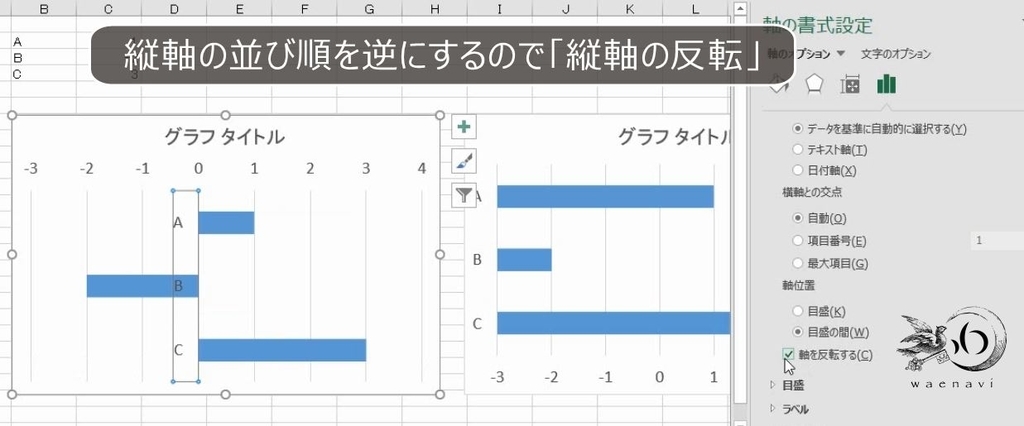
横軸を下に動かしますので、軸の交点を縦軸の最大値にします。

このとき、横軸は右が最大、左が最小です。

数値がプラスのものとマイナスのものがある場合、軸の交点は自動的に0の位置になります。

これを最小値にする場合は、軸の最小値と同じ値を直接入力します。

これで完成です。

5.軸目盛ラベルの位置
(1)軸の位置とラベルの位置
問題
次のグラフの横軸の線の色を赤色にしなさい。

また、グラフをコピーして、横軸の目盛ラベルの位置をプロットエリアの上にしなさい。

解説
横軸を選択します。線の色を赤色にします。

横軸はプロットエリアの下にあり、ラベルも下にあります。

ここで、コピーをします。

横軸を選択します。書式設定の画面を表示します。ラベルの位置を上端にします。

軸は下にありますが、目盛ラベルが上にある状態です。

軸の向きや軸の位置を動かさずに、目盛ラベルだけ動かすには軸の書式設定でラベルの位置を上端にします。

ちなみに「上端」とは、縦軸の最大値のことです。最大値が上にあるから「上端」にすると目盛ラベルも上になります。

このとき、軸の位置と、軸目盛ラベルの位置は離れます。

ラベルをクリックします。

グラフ要素としての軸は、直線としての軸と、軸目盛、軸目盛ラベルが含まれます。

目盛ラベルをクリックすると、離れた場所にある、軸の直線の部分も同時に選択されます。

(2)上端なのに下、下端なのに上になるのはなぜか?
問題
次の横棒グラフの縦軸を反転してから、横軸の目盛ラベルの位置を上端にしなさい。

解説
縦軸を選択して書式設定の画面を表示します。縦軸を反転します。

横棒グラフの場合、縦軸を反転しておくのが一般的です。このとき、グラフ全体が上下反転するため、横軸が上になります。

横軸を選択して書式設定の画面を表示します。ラベルの位置を上端にします。

目盛ラベルの位置が下になります。上端にしたのに下になります。

逆に、下端にすると上になります。

横軸のラベルの位置の「上端」とは、縦軸の最大値のことです(大事なことなので2度言いました)。プロットエリアの上か下かはまったく関係ありません。
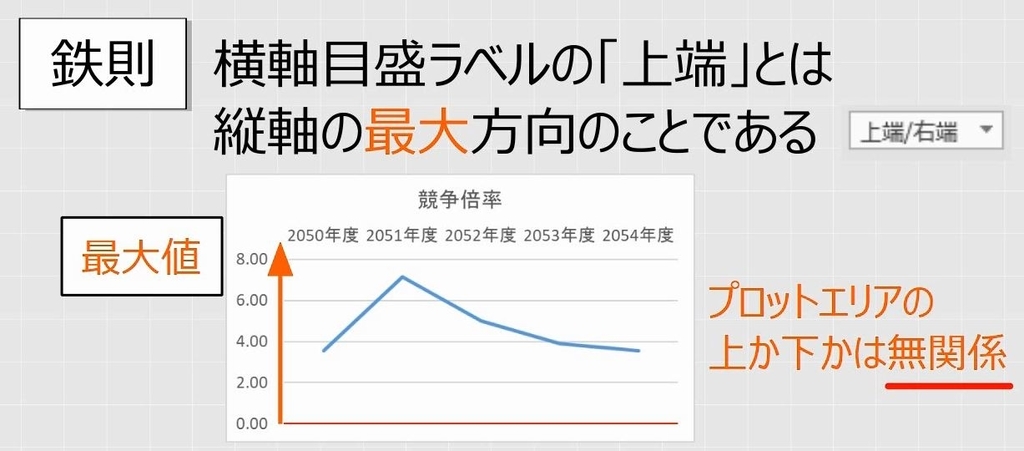
縦軸を反転すると縦軸の最大値は下になりますので、「上端」はプロットエリアの下、「下端」はプロットエリアの上になります。

軸を反転すると上下が逆になりますので注意が必要です。

(3)軸の移動とラベルの移動の違い
問題
ここに2つのグラフがあります。見た目が全く同じですが、横軸の目盛ラベルを選択すると、表示が異なっています。これら2つのグラフを作りなさい。


解説
範囲選択します。項目名が学部で、系列が競争倍率です(参考:【Excelグラフ】何を比較して何を主張するために、どの範囲を選択するのか)。

横棒グラフを挿入します。

縦軸の書式設定で、軸を反転します。

ここで、コピーをしておきます。横軸の書式設定を開きます。ラベルの位置を上端にすると、プロットエリアの下になります。

今度は、縦軸を選択します。書式設定で、横軸との交点を最大項目にします。さきほど縦軸を反転したので、最大項目は下になっています。

横軸そのものが下に移動します。

ここで、横軸を赤色の線にします。さらに、軸の目盛を表示します。

縦軸を反転した後で、横軸の目盛ラベルを下にするには、目盛ラベルだけを下にする方法と、横軸そのものを下にする方法があります。目盛を表示させたときの位置が異なります。

横軸の目盛ラベルだけを移動するには、横軸のラベルの位置を変えます。横軸そのものを移動するには、縦軸の書式設定で軸の交点を最大値にします。

左のグラフで横軸のラベルをクリックします。横軸は上にあり、目盛ラベルだけが下になっていることがわかります。

右のグラフで横軸を選択します。横軸そのものが下になっていて、軸も、目盛ラベルも下にあることがわかります。

6.軸目盛ラベルを動かす3つの方法
問題
次のグラフで、横軸の目盛ラベルをプロットエリアの上に配置する方法をすべて述べなさい。また、その違いを述べなさい。

解説
棒グラフを挿入すると、横軸はプロットエリアの下にあり、目盛ラベルも下にあります。

軸の設定の順序にしたがって考えます。

(1)縦軸の反転
1つ目は縦軸の反転です。縦軸を反転するには、縦軸の書式設定で軸の反転をします。縦軸の方向と目盛ラベルの順序が変わり、グラフ全体の上下が反転します。

結果として、横軸のラベルが上に移動します。

(2)横軸を上に移動
2つ目は横軸の移動です。横軸を上に移動するには、縦軸の書式設定で軸の交点を最大値にします。横軸そのものを上にすると、軸と目盛ラベルが一緒に上に動きます。

(3)目盛ラベルだけを上に移動
3つ目は横軸を移動せずに、目盛ラベルだけを上にする方法です。横軸の目盛ラベルだけを移動するには、横軸のラベルの位置を変えます。軸とラベルの位置が離れます。

7.完全理解のための特訓問題1
問題
左のグラフを右のように変更しなさい。

解説
軸の設定の順序にしたがって考えます。

まず、項目名や数値の並び順をみて、反転しているかどうかを確認します。左右のグラフを比較すると、まず項目名や数値の並び順は同じです。従って、縦軸も横軸も反転していないことがわかります。

次に軸の位置を考えます。横軸が下にあれば、縦棒グラフの棒は上に伸びます。横軸が上にあれば、縦棒グラフの棒は下に伸びます。

横軸を上に移動するには、縦軸の書式設定で軸の交点を最大値にします。軸を移動したことによって、それに付随して軸目盛ラベルも上に移動します。

次に軸目盛ラベルの位置を考えます。軸の位置を上にしたまま、ラベルだけを下にするには、横軸を選択してラベルの位置を変えます。下端にすればプロットエリアの下になります。これで完成です。

8.完全理解のための特訓問題2
問題
次の図で、右の完成イメージのようなグラフを作ろうとしたが、操作を間違えたため、左のようになってしまった。左のグラフを修正して、右の完成イメージのとおりに直しなさい。

解説
軸を反転するのか、軸の交点を変えるのか、目盛ラベルの位置を変えるのか、よく理解することなく、適当に操作しても正しい結果は得られません。軸の設定の順序にしたがって考えれば、どんなグラフでも絶対に修正できます。

軸の位置を設定するときは、はじめに、縦軸と横軸をそれぞれ反転する必要があるかを検討します。項目名や数値の並び順を見て判断します。縦軸・横軸とも並び順が逆になっています。縦軸を反転するところを間違えて、横軸を反転したものと考えられます。

縦軸を選択して書式設定の画面を表示します。軸を反転します。

横軸を選択して書式設定の画面を表示します。軸の反転を解除します。

これで並び順は正しくなりました。

次に、軸の位置を上下または左右に移動するかを検討します。右の完成イメージで縦軸を選択します。この選択状態から、目盛ラベルは右にありますが、軸は左側にあることがわかります。

左のグラフで縦軸を選択します。軸も目盛ラベルも左にありますので、軸の位置は正しいです。

次に、右の完成イメージで横軸を選択します。この選択状態から、目盛ラベルは下にありますが、軸は0のところにあることがわかります。

左のグラフで横軸を選択します。上に軸があることが分かります。

縦軸を選択して書式設定の画面を表示します。軸の交点を0にします(自動でもよい)。

これで軸の位置はなおりました。最後に、軸目盛ラベルの位置をなおします。縦軸を選択します。

ラベルの位置を右端にします。

横軸を選択して書式設定の画面を表示します。ラベルの位置を上端にします。

上下反転しているのでラベルがプロットエリアの下になります。

これで完成です。

解説は以上です。
9.動画版はこちら(無料)
この記事は、わえなび実力養成講座「ファンダメンタルExcel9」Program 9-17、9-18、9-19、9-19-2、9-19-3 の5本のYoutube動画を書き起こして、加筆修正したものです。
- ファンダメンタルExcel 9-17 グラフ要素各論5(軸の反転)
- ファンダメンタルExcel 9-18 グラフ要素各論6(軸の交点)
- ファンダメンタルExcel 9-19 グラフ要素各論7(軸目盛ラベルの位置)
- ファンダメンタルExcel 9-19-2 補講 軸目盛ラベル確認テスト1
- ファンダメンタルExcel 9-19-3 補講 軸目盛ラベル確認テスト2
ブログ記事と動画解説で使用しているExcelファイルは、わえなび公式サイトで配布しています。「サンプルファイル(ZIP)」をダウンロードします。
- グラフ書式設定総論(線の種類、塗りつぶし、文字列の設定方法)
- グラフの書式はグラフエリアを最初に設定しなければならない
- 縦軸と横軸の最大最小、表示単位、目盛の設定の基本練習
- 縦軸横軸の交点と反転、軸目盛ラベルの特訓問題_グラフの軸を徹底的に理解せよ!
- 文字列を挿入するグラフ要素(グラフタイトル・軸ラベル・データラベル・テキストボックス)
- 棒グラフと折れ線グラフのグラフ要素の練習問題10問
- 複数系列のグラフで「行列の切り替え」をするのはなぜか?
グラフまとめ グラフを作成するための「理論」を本気で勉強すべきである



